目录
引言
一、准备工作
二、配置Git用户信息
三、克隆代码库到本地
四、添加文件至Git仓库
五、推送更改至云效代码库
六、如何删除云效文件
七、注意事项
八、总结
引言
随着团队协作开发的日益普及,代码版本控制系统(VCS)如Git已成为开发者们不可或缺的工具。云效(阿里云提供的研发协同平台)作为一个集成的研发管理工具,为团队提供了强大的代码托管和协作功能。本文将详细介绍如何在云效上创建代码库,并将本地文件夹提交至云效代码库,为初学者和想要深入了解云效Git使用的开发者提供一份实用的操作指南。
一、准备工作
- 注册并登录云效:首先,你需要在阿里云官网注册一个账号,并登录云效平台。
- 创建代码库:在云效中创建一个新的代码库,设置代码库的名称、描述、权限等。
- 安装Git:确保你的本地计算机上已经安装了Git客户端。
二、配置Git用户信息
在命令行中执行以下命令,配置你的Git用户名和邮箱地址,这些信息将用于标识你的提交。
bash复制代码
git config --global user.name "Your Name"
git config --global user.email "your-email@example.com"问题1:在哪查看用户名 邮箱 密码?
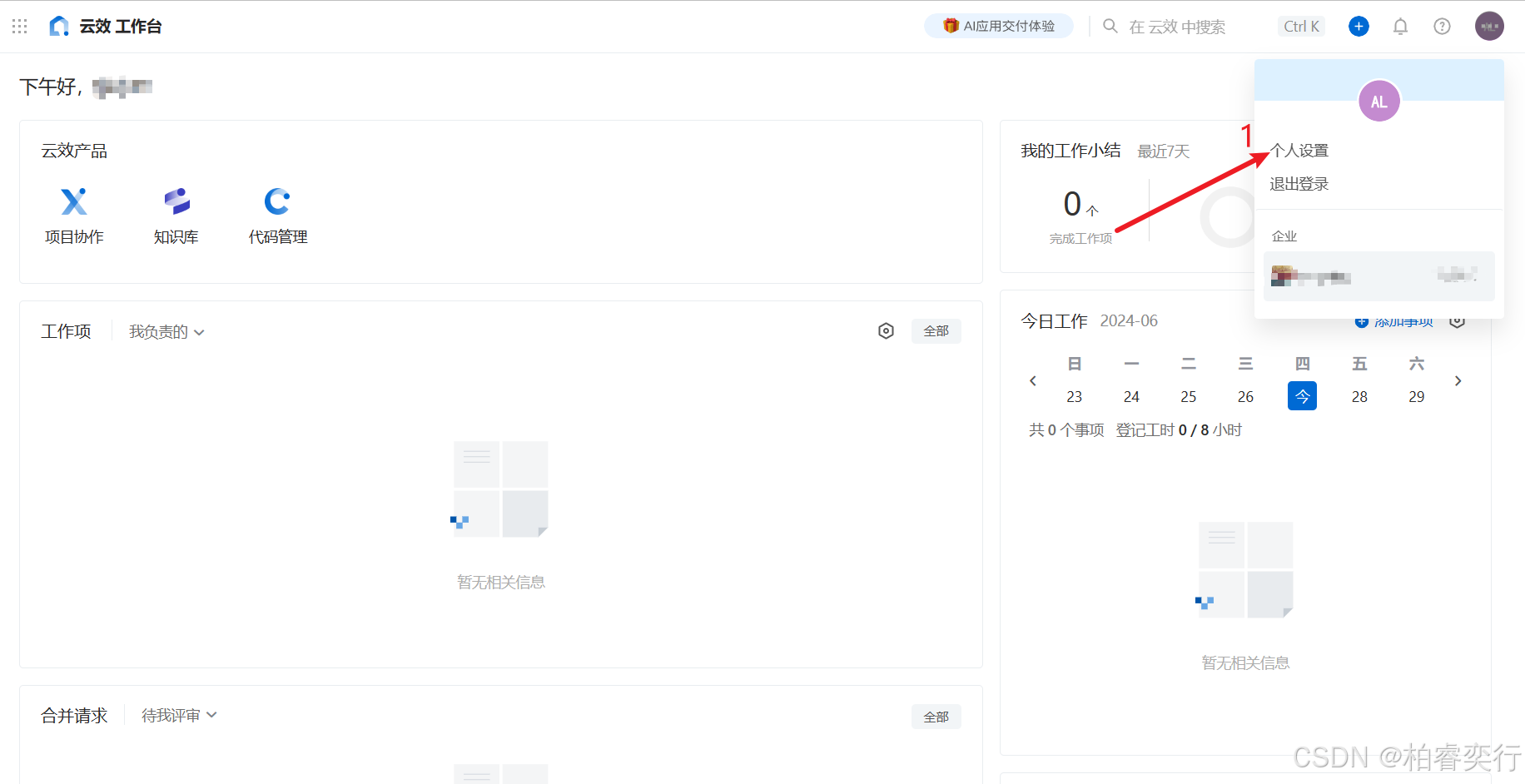
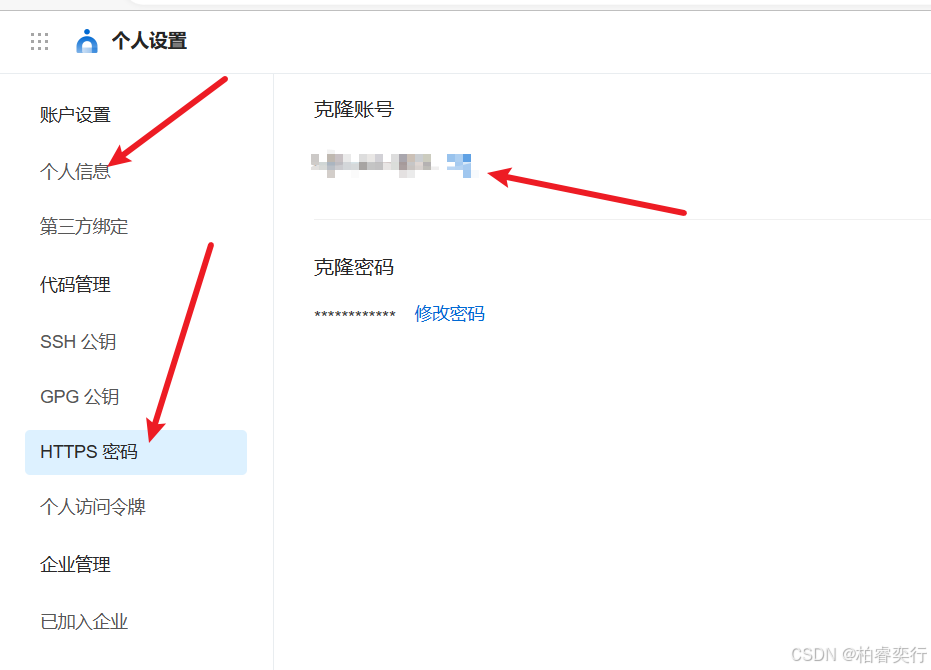
配置完成后,你可以在git bash中输入以下命令来查看Git的全局配置信息,包括你刚刚设置的用户名和邮箱地址:
bash复制代码
git config --list 这个命令会列出所有Git的全局配置信息,你可以在其中找到user.name和user.email的设置。
三、克隆代码库到本地
使用Git命令将云效上的代码库克隆到本地计算机上。
bash复制代码
git clone <云效代码库地址>注意:由于权限问题,你可能需要在
git clone命令中提供用户名和密码。直接在命令行中输入用户名和密码可能会使你的凭证暴露在不安全的环境中。为了更安全地处理凭证,你可以考虑使用SSH密钥或访问令牌,或者使用Git凭证助手(如Git Credential Manager Core)来管理你的凭证。但在此处,为了简化说明,我们将展示直接在命令行中使用用户名和密码的方式。
使用HTTPS和用户名密码:
bash复制代码
git clone https://<用户名>:<密码>@<云效代码库地址>.git注意:请将
<用户名>、<密码>和<云效代码库地址>替换为你的实际用户名、密码和云效代码库的地址。密码中可能包含特殊字符,如@、#等,在命令行中可能需要进行转义。此外,使用这种方式会使你的用户名和密码明文保存在历史记录中,因此请确保你的操作环境是安全的。
问题2:云效代码库地址在哪里查看?

四、添加文件至Git仓库
1.进入代码库目录:使用cd命令进入你克隆下来的代码库目录。
2.添加文件至暂存区:使用git add命令将你想要提交的文件或文件夹添加到Git的暂存区。如果你想要添加整个文件夹,可以使用.来表示当前目录下的所有文件和子目录。
bash复制代码
git add . 3.提交更改:使用git commit命令将暂存区的更改提交到本地仓库,并输入提交信息。
bash复制代码
git commit -m "提交信息:描述你的更改内容"五、推送更改至云效代码库
使用git push命令将本地仓库的更改推送到云效代码库。第一次推送时,需要指定远程仓库的别名(默认为origin)和要推送的分支(默认为master)。
bash复制代码
git push -u origin master 以后推送更改时,只需执行git push即可。
六、如何删除云效文件
1.从本地工作目录中删除文件:
首先,你需要从你的本地工作目录中删除你想要从远程仓库中删除的文件。你可以使用操作系统的文件浏览器或命令行来执行此操作。如果你使用命令行,可以使用 rm 命令(在 Unix/Linux 或 macOS 上)或 del 命令(在 Windows 上的 Git Bash 中)。
bash复制
rm 路径/到/文件.txt 或者,如果你想要删除一个文件夹及其所有内容,可以使用 rm -rf 命令(请谨慎使用 -rf 选项,因为它会递归地强制删除文件和文件夹,不会询问确认):
bash复制代码
rm -rf 路径/到/文件夹/2.将删除添加到暂存区:
然后,你需要使用 git add 命令将这个删除操作添加到 Git 的暂存区。但是,因为你实际上是从文件系统中删除了文件,而不是添加了一个新文件,所以你可以使用 git add 命令并指定包含已删除文件的目录,或者使用 . 来添加所有更改(包括已删除的文件)。
bash复制代码
git add 路径/到/被删除的文件/的父目录/
# 或者
git add .3.提交更改:
接下来,你需要使用 git commit 命令来提交这个删除操作。在提交时,你应该提供一个描述性的提交信息,说明你正在删除哪些文件以及为什么删除它们。
bash复制代码
git commit -m "删除不必要的文件:文件.txt 和 文件夹/"此处可能会报错:
输入git commit -m命令为何回车没有反应$ git commit -m "删除不必要的文件:.vs文件夹和位置放的不对的文件“ > >
可以按Ctrl + C进行终止
4.推送到远程仓库:
最后,你需要使用 git push 命令将这个包含删除操作的提交推送到远程仓库。确保你推送到了正确的分支。
问题3:远程有的文件,本地却没有?
报错了,说远程有,本地没有:Administrator@DESKTOP-6L4U2F3 MINGW64 ~/Desktop/HuiTest (master) $ git push To https://codeup.aliyun.com/honwin/Exercises/HuiTest.git ! [rejected] master -> master (fetch first) error: failed to push some refs to 'https://codeup.aliyun.com/honwin/Exercises/HuiTest.git' hint: Updates were rejected because the remote contains work that you do not hint: have locally. This is usually caused by another repository pushing to hint: the same ref. If you want to integrate the remote changes, use hint: 'git pull' before pushing again. hint: See the 'Note about fast-forwards' in 'git push --help' for details.
当你遇到这样的错误时,表示你尝试推送的本地仓库的 master 分支与远程仓库的 master 分支不同步。远程仓库上已经有了一些你在本地仓库中没有的提交。这通常是因为其他人在你之后向远程仓库推送了更改。
为了解决这个问题,你需要先拉取(pull)远程仓库的最新更改到你的本地仓库,然后合并这些更改到你的本地分支,最后再次推送。以下是你可以按照的步骤:
1.拉取远程仓库的最新更改:
bash复制代码
git pull origin master 这会将远程仓库 master 分支的最新更改拉取到你的本地仓库,并尝试合并到你的当前分支。如果合并过程中出现冲突,你需要手动解决这些冲突。
2.解决任何合并冲突:
如果在合并过程中出现冲突,Git 会提示你哪些文件有冲突,并标记这些文件中的冲突区域。你需要打开这些文件,手动编辑并解决冲突。冲突区域通常用特殊的标记(如 <<<<<<<、======= 和 >>>>>>>)来标识。
3.再次提交合并后的更改(如果需要):
如果你在解决冲突后做了更改,你需要再次提交这些更改。
bash复制代码
git commit -m "解决了与远程仓库的合并冲突" 4.推送更改到远程仓库:
完成上述步骤后,你现在可以将你的本地更改推送到远程仓库。
bash复制代码
git push origin master 如果你确定远程仓库上的更改不应该影响你的工作,并且你想要强制推送你的更改覆盖远程仓库上的更改(请注意,这通常不是一个好的做法,因为它会覆盖其他人的工作),你可以使用 --force 选项(谨慎使用):
bash复制代码
git push origin master --force但是,请注意,强制推送可能会导致其他人失去他们的工作,因此通常建议首先尝试合并远程仓库的更改,而不是强制推送。
bash复制代码
git push origin 分支名
# 例如,如果你的当前分支是 main,则应该是:
git push origin main完成这些步骤后,远程仓库中的文件应该已经被删除了。请注意,这个删除是永久性的,除非你之后再次提交更改来恢复这些文件。因此,在执行删除操作之前,请确保你真的想要删除这些文件,并且已经做好了必要的备份(如果需要的话)。
七、注意事项
- 确保网络连接:在推送更改前,确保你的计算机已经连接到互联网,并且可以正常访问云效平台。
- 处理冲突:如果在推送过程中遇到冲突,需要手动解决冲突后再进行推送。
- 定期拉取最新代码:在推送之前,建议先执行
git pull命令拉取远程仓库的最新代码,以避免不必要的冲突。
八、总结
本文介绍了如何将本地文件夹提交至云效代码库,包括准备工作、配置Git用户信息、克隆代码库、添加文件至Git仓库、推送更改至云效代码库等步骤。希望这份指南能够帮助你更好地使用云效Git进行代码管理和团队协作。如果你有任何疑问或建议,请随时在评论区留言。







